Schakel port forwarding in voor de Intelbras WRN 150
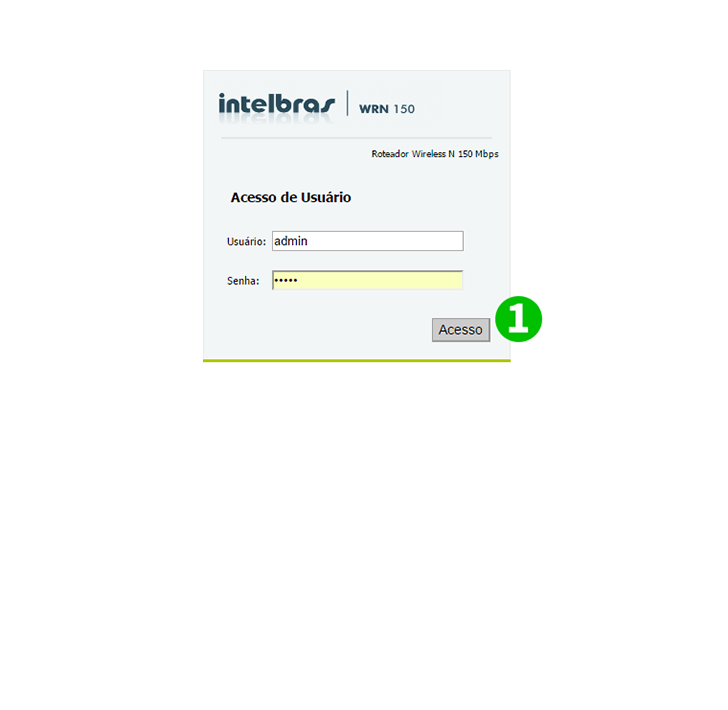
1 Log in op uw router met uw gebruikersnaam en wachtwoord (standaard IP: 10.0.0.1 - standaard gebruikersnaam/wachtwoord: admin) en klik op "Acesso" (Access)
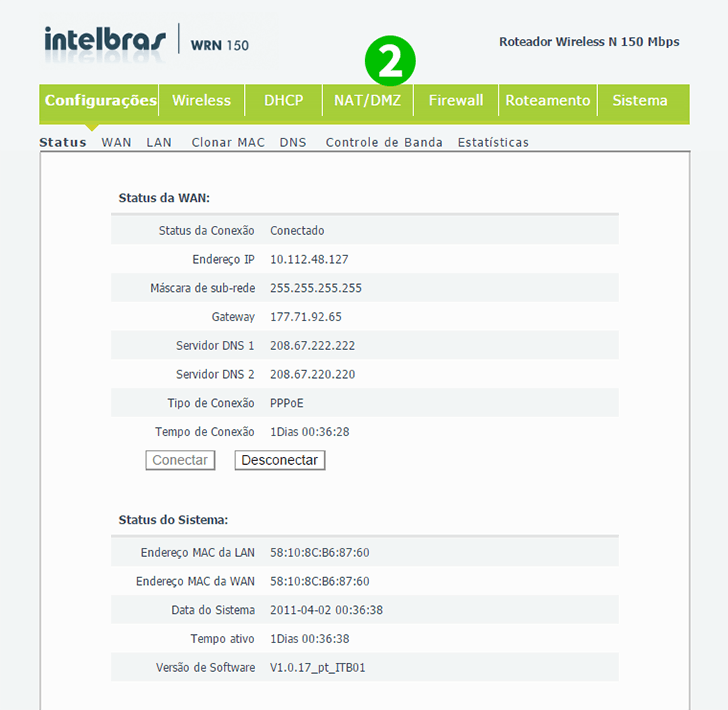
2 Klik op "NAT/DMZ"
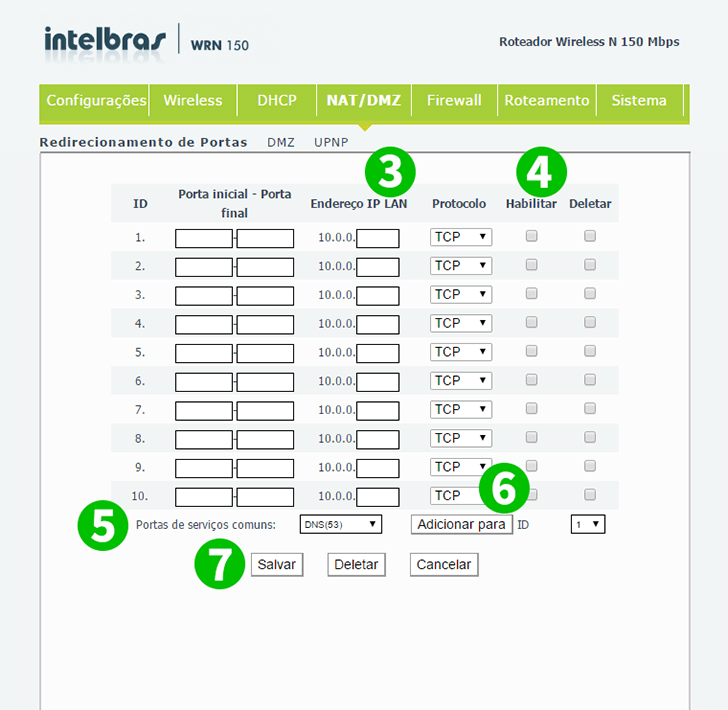
3 Kijk in de eerste regel naar "Endereço IP LAN" en vul dit in met het IP-adres van de computer cFos Personal Net wordt uitgevoerd
4 Vink het vakje "Habilitar" aan (inschakelen)
5 Kijk in het onderste gedeelte naar "Portas de serviços comuns" (gemeenschappelijke servicepoort) en klik op het rechtervak en selecteer "HTTP (80)"
6 Klik op "Adicionar para" (Toevoegen aan) - ID 1 is voor de eerste regel die we gebruiken
7 Druk op "Salvar" (opslaan)

8 Zo ziet het er nu uit, klik nu op "Sistema" (Systeem)
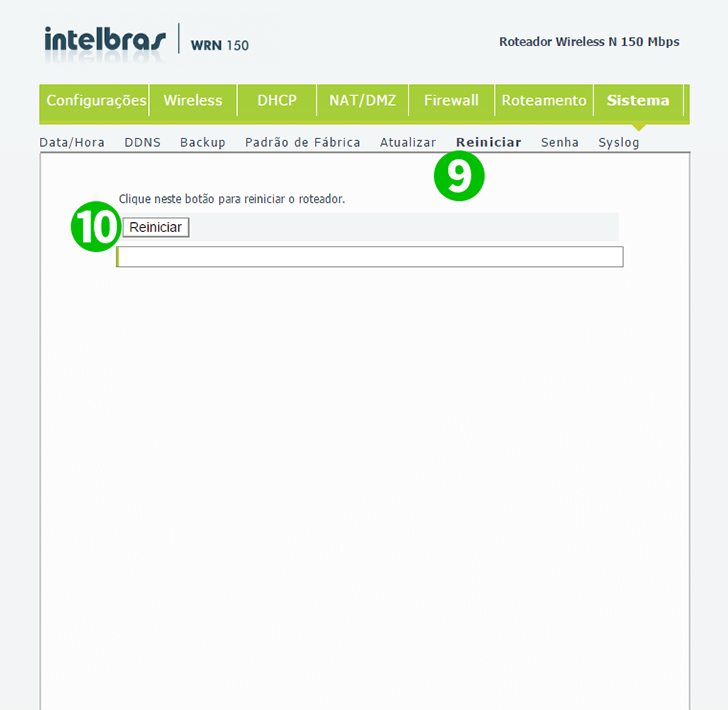
9 Ga naar "Reiniciar" (opnieuw opstarten)
10 Druk op "Reiniciar" (opnieuw opstarten)
Port forwarding is nu geconfigureerd voor uw computer!
Schakel port forwarding in voor de Intelbras WRN 150
Instructies voor het activeren van Port Forwarding voor de Intelbras WRN 150